Riched20.dll ontbreekt: hoe dit te repareren of opnieuw te downloaden
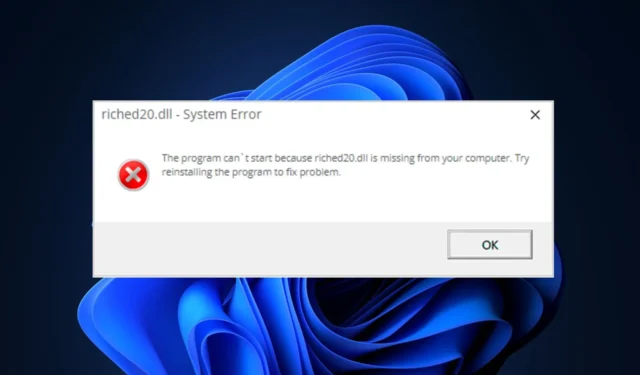
Een reeks toepassingen en games maakt gebruik van het bestand Riched20.dll. Tijdens het proberen dergelijke applicaties te starten, hebben gebruikers gemeld dat riched20.dll ontbreekt.
Als de riched20.dll ontbreekt op uw pc, laat dit artikel u snelle manieren zien om de fout op te lossen.
Wat is riched20.dll?
De Riched20.dll is een Dynamic Link Library-bestand ontwikkeld door Microsoft. In tegenstelling tot DLL’s van derden, zoals Twitter.dll, is riched20.dll een systeembestand dat een reeks instructies en procedures bevat die door Windows worden gebruikt.
Het bestand is verantwoordelijk voor kritieke Windows-functies. Dus als het bestand ontbreekt op Windows 11, kan dit leiden tot verschillende fouten voor toepassingen die erop vertrouwen.
Wat veroorzaakt een ontbrekende riched20.dll?
Het bestand riched20.dll wordt meestal veroorzaakt door het volgende:
- Corrupte systeembestanden – Als er corrupte systeembestanden in het besturingssysteem zijn, zullen fouten zoals riched20.dll not found zeker optreden.
- Virussen en malware – Een pc die is geïnfecteerd met virussen heeft de neiging om abnormaal te werken. Indien geïnfecteerd, kan uw pc DLL-bestanden verwijderen en de riched20.dll-fout activeren.
- Beschadigd register – Het Windows-register bevat specifieke instructies die ervoor zorgen dat uw pc correct werkt. Als er kapotte registeritems zijn , kan dit leiden tot ontbrekende DLL-fouten.
Hoe kan ik een ontbrekende riched20.dll herstellen?
1. Pas een DLL-reparatietool toe
Op Windows gebaseerde DLL-bestanden zoals riched20.dll zijn kritieke Windows-componenten en kunnen daarom voor 100% worden opgelost met behulp van een DLL-reparatietool.
U kunt echter speciale DLL-reparatietools zoals Fortect gebruiken om het ontbrekende DLL-bestand te repareren. Het lost incompatibiliteitsproblemen op als gevolg van DLL’s van derden en het besturingssysteem.
Bovendien is het gemakkelijk te gebruiken en vereist het geen geavanceerde kennis of professionele technische ervaring. De gebruiker hoeft alleen maar de scan te starten en de tool zal het ontbrekende bestand vinden en repareren.
2. Installeer Microsoft Office opnieuw
- Druk op de Windowstoets om het menu Start te openen , typ Configuratiescherm en druk op Enter.
- Klik in het Configuratiescherm op Programma’s en onderdelen.
- Selecteer Microsoft Office in het volgende venster en klik op de knop Verwijderen .
- Volg de instructies op het scherm om de verwijdering te voltooien.
- Bezoek de officiële website om Microsoft Office te downloaden en opnieuw te installeren.
De ontbrekende fout riched20.dll wordt meestal geassocieerd met Microsoft Office-toepassingen ; het opnieuw installeren van de app kan helpen bij het verwijderen van corrupte app-bestanden en -gegevens en het herstellen van de app naar de standaardstatus.
3. Scan op virussen
- Druk op de Windowstoets, typ Windows-beveiliging en druk op Enter.
- Klik vervolgens op Virus- en bedreigingsbescherming en klik op Scanopties onder de optie Huidige bedreigingen.
- Selecteer vervolgens Volledige scan en klik op de knop Nu scannen om de virusscan te starten.
- Wacht tot de scan is voltooid, start uw pc opnieuw op en controleer of de fout is verholpen.
4. Werk Windows bij
- Druk op de Windowstoets + Iom de app Instellingen te openen.
- Klik vervolgens op het tabblad Windows Update en klik op Controleren op updates om te zien of er beschikbare updates zijn.
- Klik op Downloaden en installeren om uw Windows-besturingssysteem bij te werken als er updates beschikbaar zijn.
- Herhaal deze stap totdat er geen beschikbare updates meer zijn om te installeren.
5. Voer een SFC-scan uit
- Typ in de Windows-zoekbalk Opdrachtprompt, klik met de rechtermuisknop op de app en selecteer Als administrator uitvoeren.
- Klik op de prompt voor gebruikersaccountbeheer op Ja .
- Voer in het pop-upvenster de volgende opdracht in:
SFC /scannow - Wacht tot de scan is voltooid en start uw pc opnieuw op.
Het uitvoeren van een SFC-scan is een van de meest efficiënte methoden om Windows-fouten op te lossen. Als de SFC-scan niet werkt , kunt u de ontbrekende fout riched20.dll niet herstellen.
Dat is het; het oplossen van ontbrekende DLL-fouten is eenvoudig. Hopelijk heeft u het ontbrekende riched20.dll-probleem met succes opgelost door de oplossingen te implementeren die in deze handleiding worden vermeld.



Geef een reactie